Sommario
L'errore "Server Error: Relay Access Denied 554 5.7.1" in Outlook si verifica per due motivi principali: il primo è che il server di posta in uscita (SMTP) non consente l'invio di e-mail senza l'autenticazione dell'utente e l'altro è che il vostro indirizzo e-mail è contrassegnato nelle liste di spam come fonte di spam.

Questo tutorial contiene le istruzioni per risolvere il seguente errore, dopo l'invio di un'e-mail: "Il messaggio non ha raggiunto alcuni o tutti i destinatari previsti. I seguenti destinatari non possono essere raggiunti. Errore del server: 554 5.7.1 Relay Access Denied".
Come risolvere l'errore Relay Access Denied in Mail.
Per determinare con esattezza il motivo dell'errore Relay Access Denied 554 5.7.1 e risolvere il problema, seguite i passaggi indicati di seguito.
Passo 1. Verificare le impostazioni del server di posta e le credenziali dell'account.
Prima di tutto, assicuratevi di aver digitato correttamente il nome del server di posta elettronica in uscita (SMTP), il nome utente e la password della vostra applicazione di posta elettronica (Outlook, Thunderbird, ecc.) *.
Nota: se l'errore "Relay Access Denied" è apparso senza un motivo (ad esempio se fino a ieri si lavorava senza problemi), procedere e attivare l'"Autenticazione SMTP" (Passo 2).
(Impostazioni dell'account di posta elettronica di Outlook)
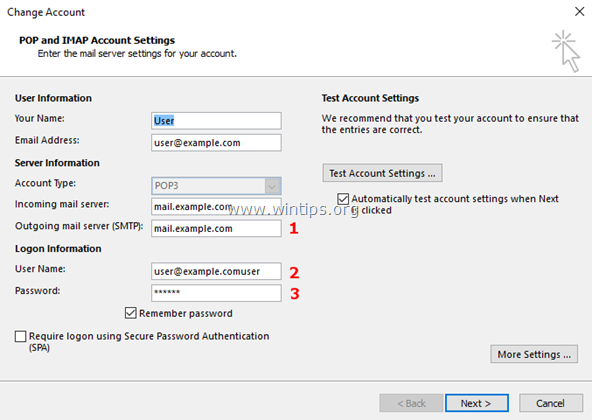
Passo 2. Abilitare l'autenticazione utente SMTP e la connessione sicura.
Per evitare gli spammer, molti server di posta negano l'invio di e-mail senza aver prima autenticato l'utente. Procedete quindi ad abilitare l'autenticazione SMTP e la connessione sicura nelle impostazioni del server di posta in uscita.
1. Dal File menu, scegliere Impostazioni dell'account *
In Outlook 2007 e 2003, andare su Strumenti > Conti .
2. Fare doppio clic sull'account di posta elettronica in cui si è verificato l'errore "Relay Access Denied" per avviarne le proprietà.
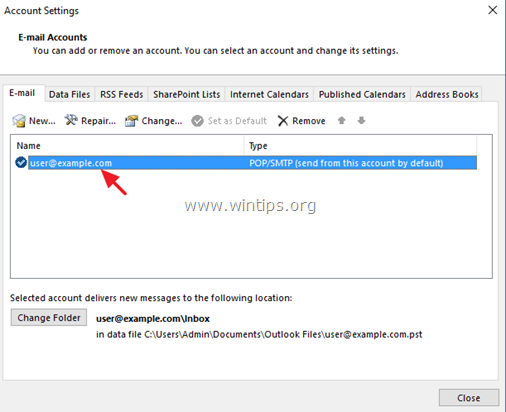
3. Cliccare Altre impostazioni .
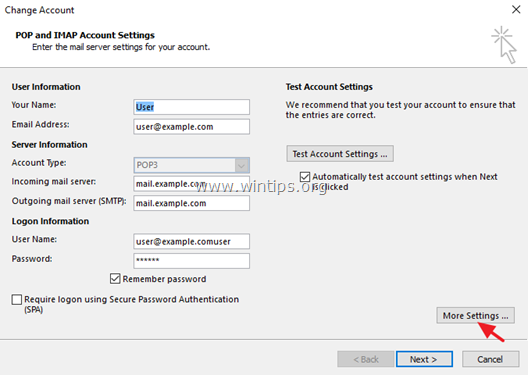
4. Selezionare la voce Server in uscita e selezionare la scheda " Il mio server in uscita (SMTP) richiede l'autenticazione ".
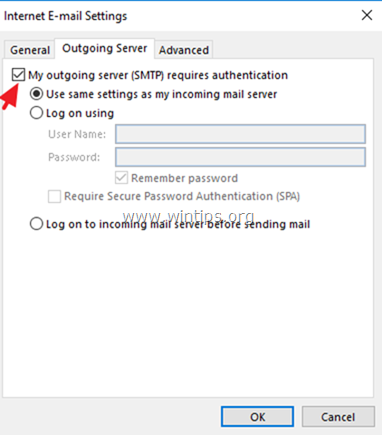
5. Quindi selezionare la voce Avanzato e specificare le seguenti impostazioni per il server di posta in uscita.
-
- Server in uscita (SMPT) Porta: 465 Tipo di crittografia: SSL
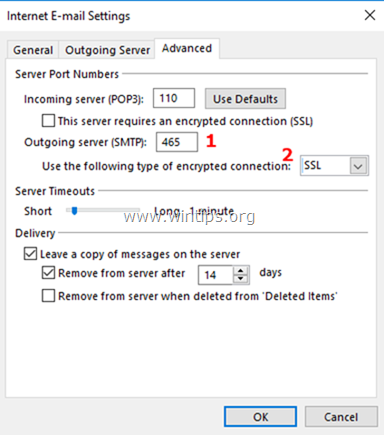
6. Cliccare OK e poi Impostazioni dell'account di prova.
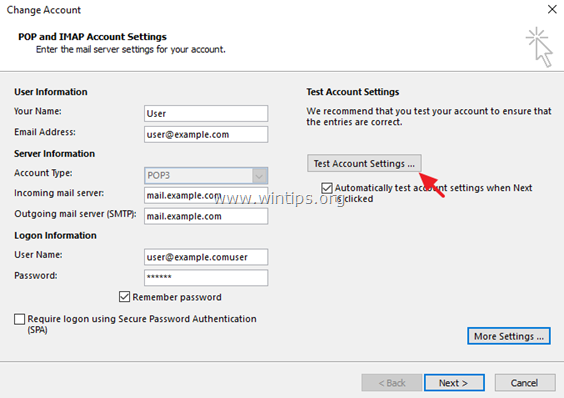
7. Se il test ha esito positivo, fare clic su Avanti e chiudere le impostazioni dell'account e-mail. Infine, provare a inviare un'e-mail per verificare se l'errore "Accesso al relay negato" è stato risolto.
Nota: se il test fallisce o si continua a ricevere l'errore "Relay Access Denied 554 5.7.1", aprire di nuovo le impostazioni avanzate, ma questa volta specificando le seguenti impostazioni. **
-
- Server in uscita (SMPT) Porta: 587 Tipo di crittografia: TLS or STARTTLS
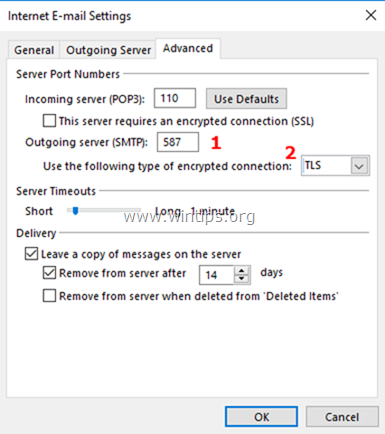
Fase 3. Verificare le impostazioni e-mail con il provider di posta elettronica e scansionare i virus.
Se si riceve ancora l'errore "Relay Access Denied" (Accesso al relay negato), dopo aver applicato i passaggi e le impostazioni di cui sopra, è necessario parlare con il provider di posta elettronica per verificare che le informazioni sull'account (nome utente e password) e le impostazioni per la connessione criptata SMTP (porta e tipo di crittografia) siano corrette.
Inoltre - ma è molto importante - controllate il vostro computer e tutti gli altri computer della rete per verificare la presenza di eventuali infezioni da malware. Per eseguire questa operazione seguite tutti i passaggi di questa Guida rapida alla scansione e alla rimozione del malware per PC.
Passo 4. Controllare se il server di posta o il dominio è elencato nelle liste SPAM (BLOCCO) *.
Avviso: L'ultimo passo per risolvere l'errore "Relay Access Denied" riguarda soprattutto i domini aziendali e i proprietari di server di posta.
A. Se si possiede un indirizzo e-mail che fa parte di un dominio aziendale (ad esempio [email protected]) e si riceve l'errore "Relay Access Denied":
1. Navigare sui seguenti siti di controllo delle liste nere di posta elettronica:
-
-
- www.mxtoolbox.com/blacklists.aspx multi.valli.org/lookup
-
2. Digitare il nome del dominio aziendale (ad es. "company.com") o l'indirizzo e-mail completo (ad es. [email protected]) nella casella di ricerca e fare clic su Controllo della lista nera .
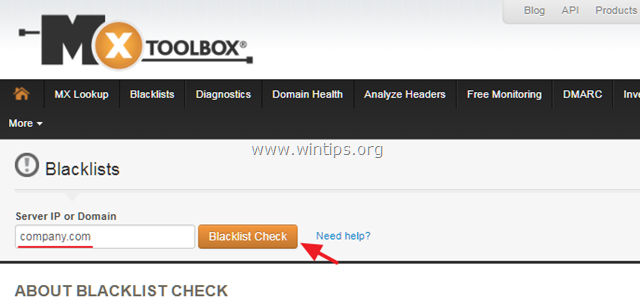
B. Se siete il proprietario del server di posta in uscita e i vostri utenti finali ricevono l'errore "Relay Access Denied", verificate che il vostro server di posta non sia nella lista nera. Per farlo:
1. Navigare sui seguenti siti di controllo delle liste nere di posta elettronica:
-
-
- www.mxtoolbox.com/blacklists.aspx multi.valli.org/lookup
-
2. Nella casella di ricerca, digitare il nome del server di posta in uscita (ad esempio, "mail.example.com") e fare clic su Controllo della lista nera .
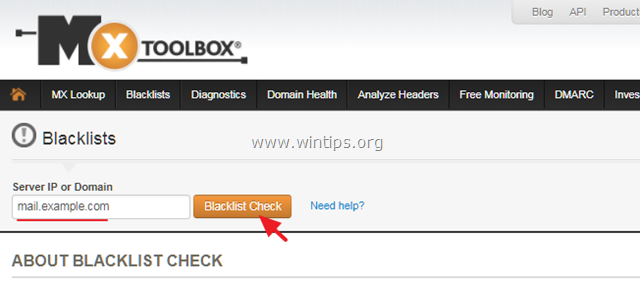
Fatemi sapere se questa guida vi è stata utile lasciando un commento sulla vostra esperienza. Vi prego di mettere "Mi piace" e di condividere questa guida per aiutare gli altri.

Andy Davis
Il blog di un amministratore di sistema su Windows





